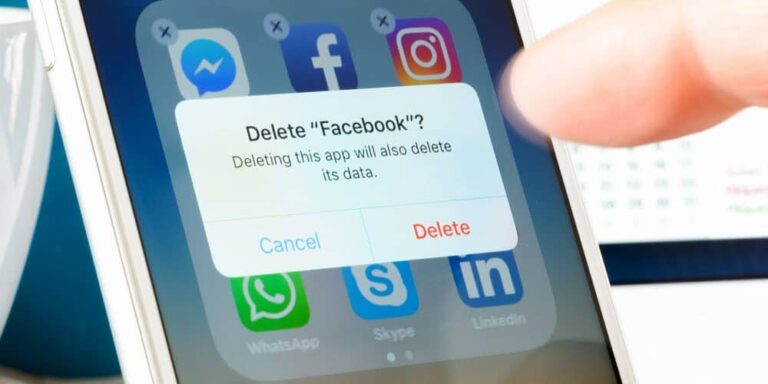Как найти объединенные ячейки в Excel (и удалить их)

Если вы сортируете данные в Excel, вы можете получить ошибку, если они содержат объединенные ячейки. Узнайте, как найти объединенные ячейки в Excel и удалить их.
Вы пытаетесь отсортировать некоторые данные в Excel. Все кажется прекрасным, пока вы не получите неприятную ошибку: «Для этого все объединенные ячейки должны быть одинакового размера».
Программы для Windows, мобильные приложения, игры - ВСЁ БЕСПЛАТНО, в нашем закрытом телеграмм канале - Подписывайтесь:)
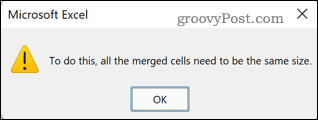
Объединенные ячейки могут вызвать хаос, когда вы пытаетесь отсортировать данные. Проблема в том, что объединенные ячейки не всегда так просто обнаружить. Хорошей новостью является то, что легко выследить любые мошеннические объединенные ячейки и избавиться от них. Ну, это легко, если вы используете Windows; Пользователям Mac сложнее справляться с вещами.
Вот как найти объединенные ячейки в Excel и удалить их.
Как найти объединенные ячейки в Excel в Windows
Прежде чем удалять объединенные ячейки из ваших данных, вам нужно найти их все. Это легко сделать с помощью Excel Найти и заменить инструмент.
Чтобы найти объединенные ячейки в Excel:
- Выделите ячейки, в которых вы хотите найти объединенные ячейки. Чтобы выбрать все ячейки, щелкните пустое место в левом верхнем углу электронной таблицы или нажмите Ctrl+А.
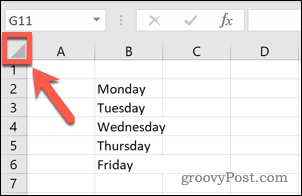
- Нажать на Дом вкладка
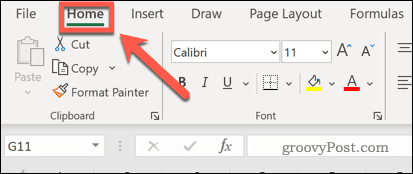
- Нажать на Найти и выбрать икона.
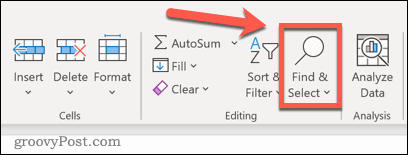
- Выбирать Находить.
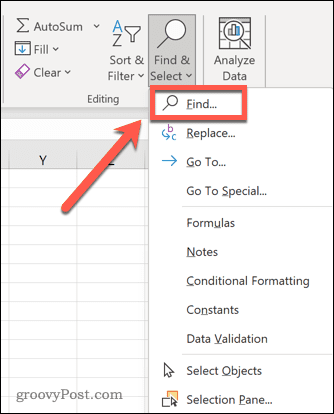
- Нажать на Параметры кнопка.
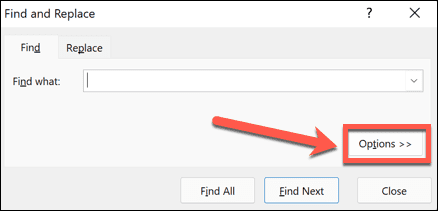
- В конце Найти то, что настройки, нажмите Формат.
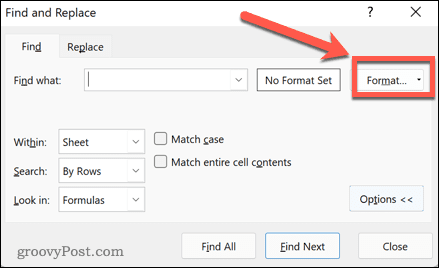
- Под Выравнивание вкладка, нажмите на Объединенные ячейки. Он должен содержать галочку, а не строку. Нажмите ХОРОШО подтвердить Формат настройки.
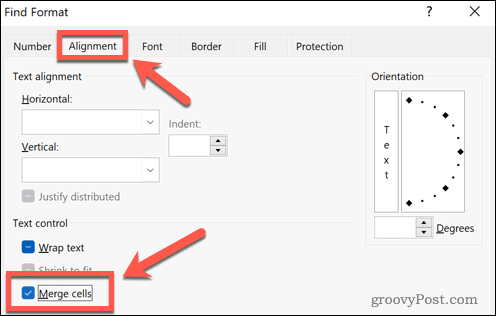
- Нажмите Найти все.
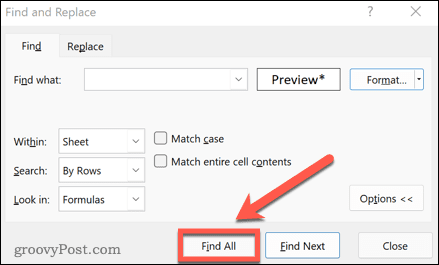
- Все объединенные ячейки будут перечислены в нижней части окна. Нажав на результат, вы попадете в эту ячейку.
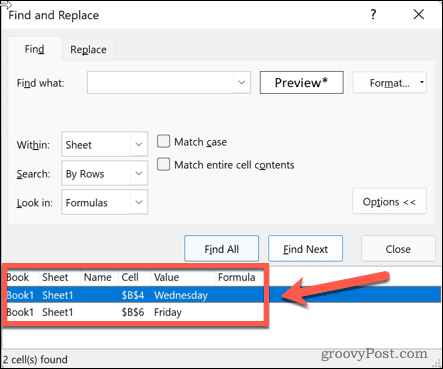
Как разъединить ячейки в Excel в Windows
Теперь, когда мы их нашли, вам нужно научиться удалять объединенные ячейки в Excel.
Чтобы разъединить ячейки в Excel:
- Выполните шаги, описанные выше, чтобы найти все объединенные ячейки в вашем выборе.
- Выберите все найденные ячейки, нажав на верхний результат, удерживая Сдвиг, и нажав на нижний результат. При этом будут выбраны все найденные объединенные ячейки.
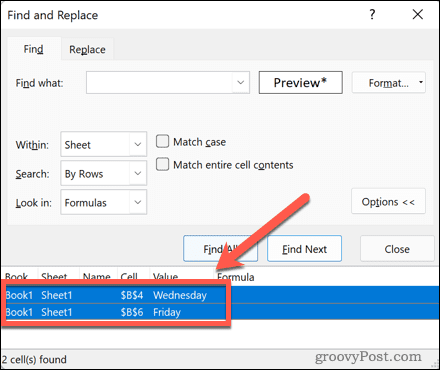
- в Дом нажмите на стрелку вниз рядом с Объединить и центрировать инструмент.
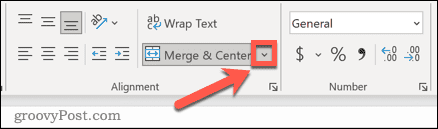
- Выбирать Разъединить ячейки.
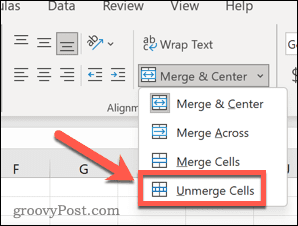
- Теперь ваши ячейки не объединены.
Как найти и исправить объединенные ячейки в Excel для Mac
К сожалению, если вы используете Mac, нет простого способа найти объединенные ячейки в Excel. При использовании Найти и заменить инструмент, Формат параметр не существует, поэтому вы не можете искать ячейки на основе их объединения. Поскольку вы не можете легко искать объединенные ячейки, единственным вариантом является удаление всех объединенных ячеек на вашем листе.
Чтобы удалить объединенные ячейки в Excel для Mac:
- Выберите диапазон ячеек, из которых вы хотите удалить объединенные ячейки, или выберите все ячейки, щелкнув пустое место в левом верхнем углу электронной таблицы, или нажмите Cmd+A.
- в Дом нажмите на стрелку вниз рядом с Объединить и центрировать икона.
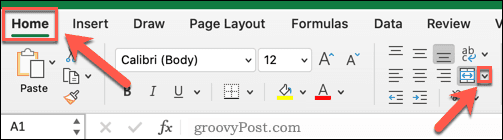
- Выбирать Разъединить ячейки.
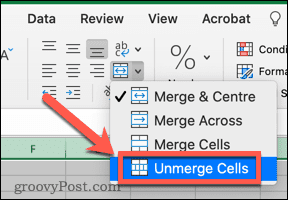
- Все ячейки в выбранных вами данных не будут объединены.
Устранение неполадок в Excel
Узнав, как найти объединенные ячейки в Excel, вы сможете исправить ошибки при сортировке данных.
Если у вас есть другие проблемы, помощь под рукой. Узнайте, как найти и удалить циклические ссылки в Excel или как исправить Excel, если он продолжает давать сбой. Если вам надоели сообщения о том, что с вашей электронной таблицей что-то не так, вы даже можете игнорировать все ошибки в Excel.
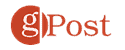
Программы для Windows, мобильные приложения, игры - ВСЁ БЕСПЛАТНО, в нашем закрытом телеграмм канале - Подписывайтесь:)